form周りのパーツ
formにはテキストの入力、セレクトボックス、ラジオボタンなど様々な要素があります。
Reactで作成する際にはどのようにして作るのかを実際のコードと一緒に紹介します。
input
完成イメージ
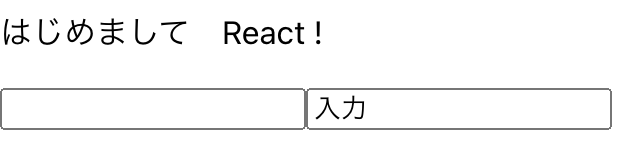
コード
const InputText = () => {
// 入力欄の状態変数`inputTextValue`と
// 状態を変更するための関数`setInputTextValue`を定義する
// 初期値は空にしておく
const [inputTextValue, setInputTextValue] = useState('');
// 上記と同様で変数と関数を定義し、初期値の文字列を定義
const [text, setText] = useState('React');
//入力状態を更新するイベントハンドラ
const handleChange = (e) => setInputTextValue(e.target.value);
//inputを空にして、テキストを更新する
const handleClick = () => {
setText(inputTextValue);
setInputTextValue('');
}
return (
<div>
<p>はじめまして {text}!</p>
<input type='text' value={inputTextValue} onChange={handleChange} />
<input type='buttton' value='入力' onClick={ handleClick } />
</div>
);
};
入力し、ボタンを押すと初期値のReactの文字が入力した文字に置きかわります。
ただ、このコードには下記の箇所に1点問題があります。
<input type='buttton' value='入力' onClick={ handleClick } />
このままだと
You provided a `value` prop to a form field without an `onChange` handler. This will render a read-only field. If the field should be mutable use `defaultValue`. Otherwise, set either `onChange` or `readOnly`.
というエラーが出ます。
これは「onChangeハンドラなしでフォームフィールドにvalueプロパティを定義した場合に発生します。
このエラーはdefaultValueを定義して解決しました。
<input type='buttton' defaultValue='入力' onClick={ handleClick } />
select
selectはmap()関数を利用して作成します。
完成イメージ

コード
const values = [
{ id: 1, item: 'item01' },
{ id: 2, item: 'item02' },
{ id: 3, item: 'item03' }
];
// map()関数を使ってoptionをvaluesで定義した要素分を生成
const SelectItems = values.map((value) => {
return (
<option value={value.item} key={value.id}>
{value.item}
</option>
);
});
const InputSelectBox = () => {
// 初期値をvaluesで定義した1つ目のitemに設定する
const [selectedValue, setSelectedValue] = useState(values[0]['item']);
const handleChangeSelectBox = (e) => {
setSelectedValue(e.target.value);
};
return (
<div>
<p>{selectedValue}</p>
<select value={selectedValue} onChange={handleChangeSelectBox}>
{SelectItems}
</select>
</div>
);
};
radio
完成イメージ

コード
radioも基本的にはセレクトボックスと一緒ですが、labelに対してchangeイベントを設定するため親要素から子要素のlabelに値をchangeイベントや値を渡せるようにしてあげる必要があります。
// ラジオボタンにセットしたい項目を定義
const radioValues = [
{ id: 1, item: '白' },
{ id: 2, item: '黒' },
{ id: 3, item: 'グレー' },
];
// 親要素のInputRadioからchangeイベントとcheckedのステータスを受け取れるようにする
const RadioItems = ({ onChange, checked }) =>
radioValues.map((value) => {
return (
<label key={value.id}>
<input
type='radio'
value={value.item}
onChange={onChange}
checked={checked === value.item}
/>
{value.item}
</label>
);
});
const InputRadio = () => {
const [checkedValue, setCheckedValue] = useState(radioValues[0]['item']);
const handleChangeRadio = (e) => setCheckedValue(e.target.value);
return (
<div>
<p>現在選択されている値:{checkedValue}</p>
<RadioItems onChange={handleChangeRadio} checked={checkedValue} />
</div>
);
};
チェックボックスは複数のチェック状態を管理するため上記の3つよ比べて少し複雑です。
長くなりそうなので次回にしたいと思います。